ProCurve switch makale serimizde sizlerle IT dünyasının vazgeçilmesi olan bu switchler ile ile ilgili bilgi vermeye çalışırken, ilk bölümde ise ProCurve switchlerin yönetiminden bahsedeceğiz.
Procurve switch’leri yönetmeye başlamadan önce bağlantı şeklimizi belirlememiz gerekir. Cihaz ile bağlantı kurmak çeşitli yollarla mümkün olmaktadır. Bunlar;
1- Telnet
2- HTTP
3- SNMP
Telnet ile cihaza bağlandığımızda CLI (Command line interface) ile cihazı konfigür etmemiz gerekir. CLI üzerinden çalışan çeşitli yönetim araçları da mevcuttur. Bunu ilerleyen bölümlerde ayrıntılı olarak ele alacağım. Cihaza telnet ile bağlanabilmek için , cihaza önceden atanmış bir IP adresi olması gerekir. Bu atanan IP addresi administrator tarafından atanacak olan static bir IP adresi olması gerekir.

Resim 1
Cihaza HTTP ile bağlanmak istediğimizde web browser’ı kullanmamız gerekir. Bu bağlantının gerçekleşebilmesi için cihaz önceden atanmış bir IP adresine sahip olmalıdır. Web browser ile cihaza bağlandığımızda cihazı komut satırından farklı olarak bir GUI (Grafical User Interface) vasıtası ile yönetebiliriz.
Procurve cihazları geniş çapta yönetmek ve monitörlemek için procurve manager gibi SNMP’ye (Simple Network Management Protocol) entegre çalışan uygulamalarda mevcuttur. Bu uygulamalar ile yapımızda bulunan tüm procurve cihazlar tek bir console üzerinden kolaylıkla yönetilebilir ve monitörlenebilir.
Tüm bu tool’ların yönetim için cihaza bağlantıları sağlanmalıdır, bu yüzden cihazın daha önceden de belirttiğim gibi IP adresine sahip olması gerekir. Procurve cihazlar default olarak DHCP sunucusundan IP alacak şekilde yapılandırılmıştır. Fakat bu tercih edilen bir yöntem değildir. Çünkü cihazların değişmeyen static IP adreslerine sahip olmaları gerekmektedir. DHCP kullanılacak ise belirli IP adreslerinin switch’ler için rezervasyonu yapılmalıdır.

Resim 2
Serial Connection:
Seri bağlantı ile cihaza console portundan bağlanabilir ve cihazı yapılandırabiliriz. Console portundan cihaza bağlanabilmek için cihaz ile birlikte gelen Null Modem kablosunu kullanmak gerekir. Bu kabloyu kullanıp cihaza bağlanmak için çeşitli tool’lar kullanılmalıdır. Bunlara örnek olarak Microsoft Windows platformları ile gelen Hyper Terminal, Secure CRT ve Tera Term Pro örnek olarak verilebilir. Seri bağlantı yapabilmek için gerekli olan bazı değerler vardır. Bunlar;
– Console kablosu üzerinden veri aktarım hızı 9600bps olmalı
– Data bits değeri:8, Stop bit değeri :1 Parity: none değerlerine ayarlanmalı
– Flow control (Akış koontrolü) kapalı olmalı

Resim 3
HTTP, Telnet ve SNMP ile cihaza bağlanma aşamasında IP ye sahip olmamız gerektiği için, cihazlara öncelikle console portundan bağlanıp IP ataması yapmamız gerekir.
Yönetim arayüzleri (Management Interface):
Procurve switch’lerde aşağıdaki yönetim interface’leri bulunmaktadır:
1- CLI
2- Menu Interface
3- Web Interface
4- Procurve Manager / Procurve Manager Plus
CLI arayüzü en genişmiş yönetim aracıdır. CLI komut satırına dayalı bir arayüzdür. Switch üzerindeki tüm konfigürasyon ve monitörleme araçlarına sahiptir. Menu ve setup interface’leri de yine CLI üzerinde çalışmaktadır.
Procurve manager ve procurve manager plus administrator’ların kullandığı yönetim ve monitörleme araçlarıdır. Bu araçlar sayesinde geniş çaplı network’ler kolaylıkla yönetilir. Network içerisinde bulunan tüm procurve cihazlar tek bir console üzerinden rahatlıkla yapılandırılır ve monitörlenir. Bu araçlar arka planda SNMP protokolünü kullanırlar.
İlerleyen makalelerimde bu yönetim arayüzlerini ayrıntılı olarak ele alacağım.
Manager ve Operator Level:
Procurve Switch’lerde 4 adet level bulunmaktadır. Bu level’lar belirli görevlerin yerine getirileceği mode’lardır. Bunlar;
1- Operator level
2- Manager level
3- Global configuration level
4- Context-Specific Configuration Level’dır.
Cihaz ilk açıldığında karşımıza ilk olarak operator level çıkmaktadır.
Switch>
Operator level üzerindeyken aşağıdaki komutlar çalışır;
– Show: sistem bilgisini görüntüler.
– Ping: Cihazın katman 3’teki bağlantısını kontrol eder.
– Link-test: Cihazın katman 2’deki bağlantısını kontrol eder.
– Menu: Menü arayüzüne erişimi sağlar.
– Enable: Manager level’a geçişi sağlar.
Operator level üzerinde iken “enable” komutu çalıştırıldığında manager level’a geçiş yapılır.
Switch> enable
Switch#
Manager level arayüzünde iken çalışan komutlar ve özellikleri aşağıdaki gibidir;
– Show: sistem bilgisini görüntüler
– Ping : katman 3 bağlantısını doğrular
– Link-test: katman 2 bağlantısını doğrular
– Clear: Sistem bilgisi sayaçlarını sıfırlamaktadır.
– Erase: configürasyon bilgisini siler.
– Copy: Imaj ve configürasyon bilgisini kopyalar
– Write: configurasyon dosyasına yazar.
– Config: global configuration mod’a geçiş yapar.
– Exit: operator moduna geri dönüş yapmayı sağlar.
Operator level read-only’dir. Herhangibir konfigürasyon yapılmasına izin vermez. Manager level, operator level’in sağladığı tüm özellikleri barındırmaktadır ve bunlara ek olarak manager level de çeşitli istatistikler “clear” parametresi kullanılarak silinebilir. Manger level’de write, erase ve copy parametreleri kullanılarak konfigürasyon ve imaj dosyaları flash üzerine yazılır.
Global configuration level, cihazın geneli ile alakalı olan konfigürasyonu yapılandırdığımız level’dır. Bu level üzerinde kullanılan çeşitli parametrelerle cihazın belli bölümleri için konfigürasyon yapılabilir.
Örneğin belli bir port’u yapılandırmak için o portun moduna girmemiz gerekir ve o mod’da yaptığımız tüm konfigürasyon sadece o portu etkileyecektir. O portun modunda iken bulunduğumuz level, Context-Specific Configuration Level’dır.
Switch(Config)# Global Configuration Level
Switch(eth-a1)# Context-Specific Configuration Level
Procurve switch’leri, yönetim arayüzlerini, yönetim için bağlanma şekillerini ve switch level’larını temel olarak anlatmış olduk. Giderek daha ayrıntılı makaleler ile procurve switch’leri anlatmaya devam edeceğim.

Bu konuyla ilgili sorularınızı alt kısımda bulunan yorumlar alanını kullanarak sorabilirsiniz.
Referanslar
www.procurve.com

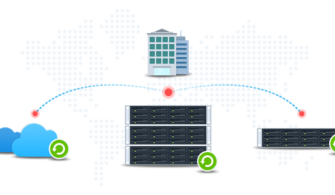

Merhaba,
HP ProCurve Switch 2626 (J4900B) kullanmaktayız. Switch in performansını arttırmak için balance ayarı yapmak istiyoruz. Bu mümkün müdür ? Eğer mümkünse nasıl yapabiliriz?
Balance ayarı diyerek kastettiğinizi tam olarak anlayamadım. Switch’lerin bağlı bulunduğu trunk portları üzerinde balance ayarı yapabilirsiniz bu mümkün tabi istediğiniz buysa. Ayrıca procurve switch’ler zaten conversation-base loadbalancing sayesinde karşılıklı görüşüp loadbalancing yapabiliyorlar.
Eğer istediğini daha açıkca belirtirsen bende daha fazla yardımcı olabilirim.
merhaba,
bir konu hakkında bilgi almak istiyorum. elimdeki HP 2920 48G sw mi yapılandırdım çalışıyorum.
ancak şöyle bir durum var. SOL den almış olduğumuz fiber interneti bu sw üzerinden kullanıcılara vermek istiyorum.
ama arada bir router kullanmak istemiyorum.
yani superonline fiber sw portunu hp 2920 nin bir portuna takmak buna bir wan ip adresi ve gw tanımlamak.
sonraından bu ip adresini ve portu sanki bir firewallmuş gibi diğer portlardan bağlı olan kullanıcılara internet hizmeti olarak vermek.
sw üzerinde dhcp yapılandırdım ip alabiliyorlar.
bir portta wan ip de verebiliyorum.
ama dediğim yukarıdaki yapıyı oturtamıyorum.
bu düşündüğüm şey olabilir bir durummudur.
teşekkürler.